Jika perangkat Android Anda tidak dikenali dari Windows 10/11, lanjutkan membaca di bawah. Produsen perangkat saat ini telah sangat meningkatkan kemudahan koneksi antara komputer dan telepon untuk meningkatkan pengalaman pengguna. Dengan demikian, sebagian besar ponsel terhubung dengan mudah ke komputer menggunakan fungsi "plug and play".
Namun, ada beberapa kasus di mana menghubungkan ponsel Android ke PC tidak memungkinkan untuk berbagai alasan, dan masalah paling umum yang dilaporkan banyak pengguna adalah Windows 10 tidak dapat mengenali Android telepon.
Dalam panduan ini Anda akan menemukan beberapa metode untuk memecahkan masalah konektivitas antara perangkat Android Anda (ponsel atau tablet) dan Windows 10/11.
Cara MEMPERBAIKI: Windows 10 Tidak Mengenali Ponsel/Tablet Android.
Jika perangkat Android Anda tidak dikenali oleh Windows 10/11, ikuti langkah-langkah sederhana ini terlebih dahulu, sebelum melanjutkan ke metode di bawah ini untuk memperbaiki masalah:
- Mulai ulang komputer dan ponsel Anda (Android atau iPhone) lalu coba sambungkan kembali. Mem-boot ulang dan menghubungkan kembali 2 perangkat biasanya memperbaiki masalah.
- Pastikan kontak pada port USB tidak tersumbat kotoran dan kabel USB tidak rusak.
- Coba colokkan kabel USB ke port USB lain di komputer Anda dan uji ulang koneksi, atau gunakan kabel USB lain jika tersedia.
- Coba sambungkan perangkat Android Anda ke komputer lain dan lihat apakah masalahnya tetap ada.
- Coba sambungkan ponsel Android Anda dengan komputer menggunakan metode lain, seperti Bluetooth (jika perangkat Anda mendukungnya). Ini juga dapat membantu Anda mengisolasi penyebab masalahnya.
Setelah Anda mencoba semua langkah dasar di atas dan masalah tetap ada, ikuti metode di bawah ini untuk memperbaiki masalah.
- Ubah Koneksi USB ke Transfer File atau MTP.
- Aktifkan USB Debugging di telepon.
- Instal ulang driver ponsel Android.
- Ganti kabel USB.
Metode 1: Ubah Koneksi USB ke Transfer File atau MTP.
Sebagian besar ponsel Android perlu dikonfigurasi untuk mentransfer file melalui USB untuk terhubung ke komputer. Jadi…
1. Setelah menghubungkan ponsel Anda ke PC, geser ke bawah panel notifikasi di ponsel Android Anda dan lihat apakah ada notifikasi untuk konfigurasi USB. Jika ya, pilih Transfer File atau MTP dan periksa apakah Anda dikenali dari Windows.
Jika Anda tidak melihat pemberitahuan seperti itu untuk koneksi USB, gulir ke bawah ke bawah dan di bawah Sistem Android klik Ketuk untuk opsi lainnya. *
* Catatan: Atau, navigasikan ke Android Pengaturan > Perangkat yang terhubung > Konfigurasi USB.
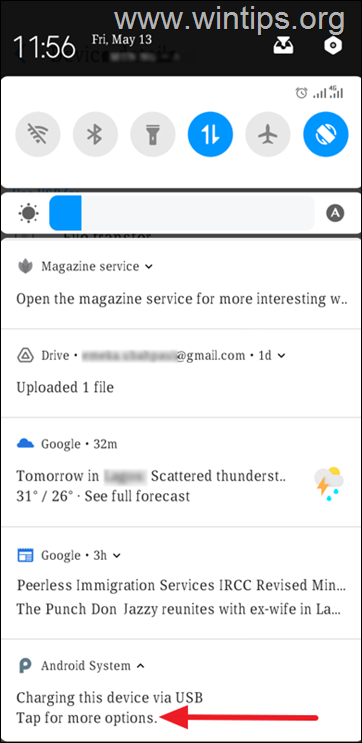
2. Memilih Transfer Berkas atau MTP (Protokol Transfer Media), tergantung pada apa yang ditampilkan di layar Anda.
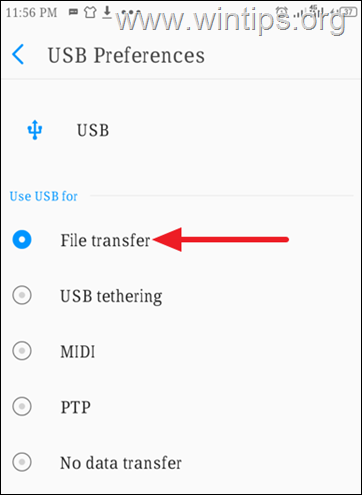
3. Sekarang periksa apakah ponsel Android Anda dikenali oleh Windows.
Metode 2: Aktifkan USB Debugging di Android.
Android USB debugging adalah fitur khusus untuk pengembang yang memungkinkan perangkat Android untuk sepenuhnya berkomunikasi dengan PC sehingga Anda dapat menggunakan fitur-fitur canggih dan mentransfer file dengan mudah.
Karena USB debugging adalah fitur tersembunyi di perangkat Android, Anda dapat mengaktifkannya menggunakan petunjuk di bawah ini.
Untuk mengaktifkan USB Debugging di Android:
1. Pergi ke Pengaturan di ponsel Anda, lalu gulir ke bawah dan klik Sistem.
2a. Pilih Tentang telepon lalu ketuk Nomor pembuatan tujuh (7) kali hingga Anda diminta untuk membuka kunci ponsel.*
* Catatan: Jika Anda memiliki ponsel Xiaomi, ketuk 7 kali di versi MIUI.
2b. Saat diminta, ketuk untuk membuka kunci perangkat. (Setelah itu, Anda akan melihat flash "You are now a developer" di bagian bawah layar).
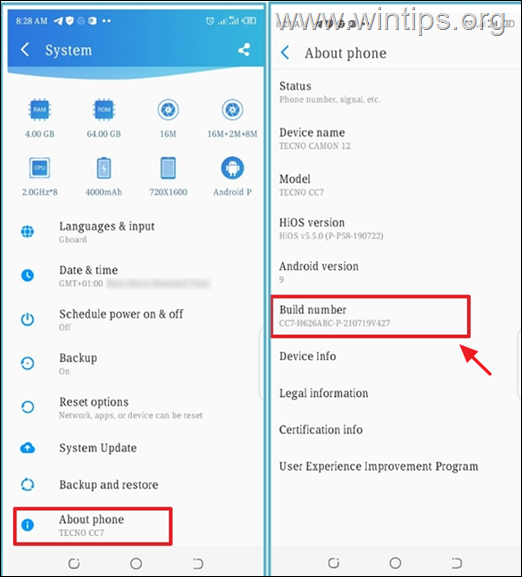
3a. Sekarang kembali ke Sistem layar dan ketuk Opsi pengembang. *
Catatan: Jika Anda memiliki ponsel Xiaomi, buka Pengaturan tambahan > Opsi pengembang.
3b. Seret USB debugging penggeser ke PADA untuk mengaktifkannya.
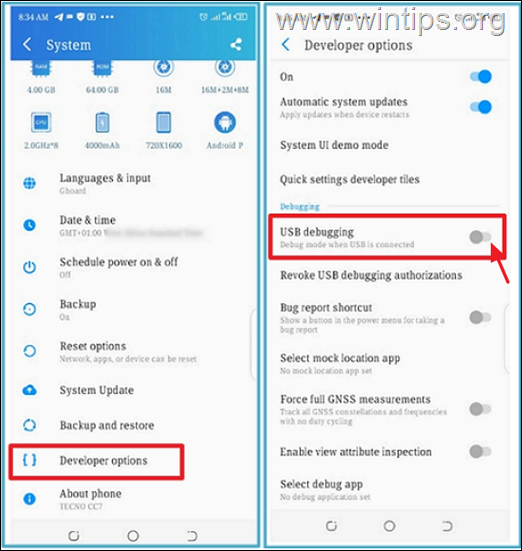
3c. Setelah Anda melihat perintah untuk mengizinkan USB debugging, ketuk OKE. *
* Peringatan:Mengaktifkan debugging USB dapat membuat ponsel Anda rentan terhadap serangan, jadi pastikan Anda terhubung ke komputer tepercaya dan matikan saat Anda menyelesaikan pekerjaan Anda.
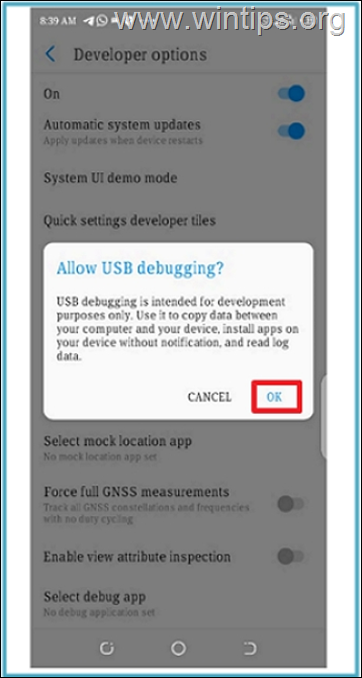
Metode 3: Instal ulang driver perangkat Android.
Metode selanjutnya untuk menyelesaikan masalah konektivitas perangkat Android dengan Windows 10/11, adalah menghapus penginstalan driver perangkat Android dari Pengelola Perangkat.
1. Tekan jendela  + R kunci untuk memuat Lari kotak dialog.
+ R kunci untuk memuat Lari kotak dialog.
2. Jenis devmgmt.msc dan tekan Memasuki untuk membuka pengelola perangkat.
![gambar_jempol[22] gambar_jempol[22]](/f/93e2a1cafd8db038f95417520dbd47a4.png)
3a. di jendela Device Manager, perluas Perangkat Portabel.*
3b. Klik kanan di perangkat Android Anda dan pilih Copot pemasangan perangkat.
* Catatan: Jika perangkat telepon tidak dalam perangkat Portabel, perluas Perangkat lain untuk memeriksa apakah itu ada.
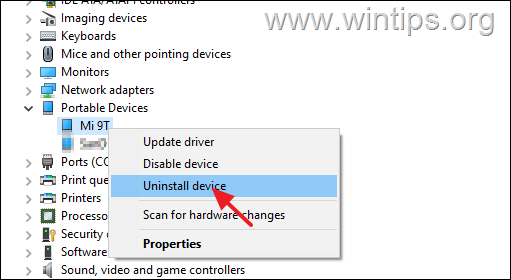
34 Segera setelah driver dihapus, menyalakan ulang komputer.
4. Setelah Windows dimulai, driver akan menginstal ulang secara otomatis dan perangkat Android Anda akan muncul kembali di Pengelola Perangkat. Sekarang periksa apakah Windows dapat mengenali ponsel Android.
Metode 4: Ganti kabel USB
Saya menyebutkan mengganti kabel USB sebagai solusi terpisah ketika Windows tidak mengenali smartphone Android Anda, karena sering kali beberapa kabel USB tidak dibuat untuk menghubungkan komputer Anda dengan perangkat Anda atau tidak kompatibel dengan telepon. Misalnya, beberapa kabel Mikro Tipe B hanya ditujukan untuk tujuan pengisian daya dan tidak cocok untuk mentransfer file.
Perjalanan ke toko teknologi terdekat untuk mendapatkan kabel USB yang tepat untuk menghubungkan komputer Anda ke telepon Anda telah terbukti menjadi trik yang paling sering memperbaiki masalah ini.
Itu dia! Metode mana yang berhasil untuk Anda?
Beri tahu saya jika panduan ini telah membantu Anda dengan memberikan komentar tentang pengalaman Anda. Silakan suka dan bagikan panduan ini untuk membantu orang lain.